Come aggiornare manualmente Slack

L'aggiornamento manuale del client Slack ti assicurerà di disporre delle funzionalità, degli aggiornamenti di sicurezza e delle correzioni di bug più recenti. Ecco come farlo.
Sebbene il client Slack per Windows e Maccontrollerà automaticamente gli aggiornamenti di volta in volta, di recente ho avviato una vecchia macchina virtuale e ho dovuto aggiornare manualmente Slack sulla mia finestra di Windows. Ecco un breve suggerimento su come l'ho fatto.
- Clicca il Hamburger Menu nella parte in alto a sinistra dello schermo lento> Aiuto > Controlla gli aggiornamenti
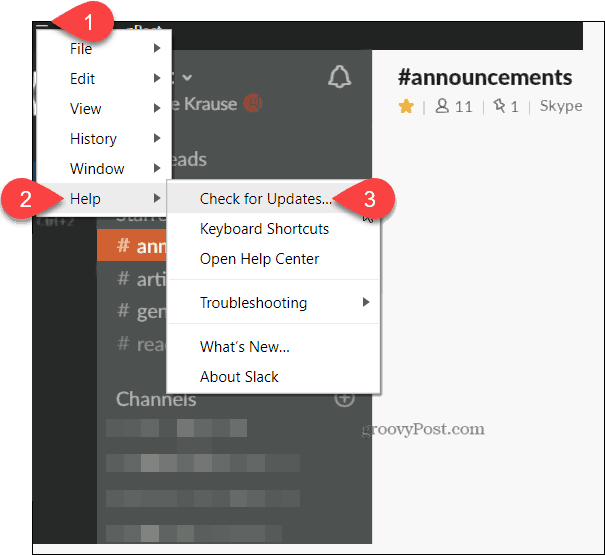
È possibile tenere traccia degli aggiornamenti in corsoRilassati andando alla pagina Aggiornamenti e modifiche per ciascuno dei suoi clienti. Ecco dove puoi trovare ciascuno di essi a seconda del client che stai utilizzando:
- Aggiornamenti allentati / registro modifiche client Web Browser
- Aggiornamenti del client Windows / Registro modifiche
- Aggiornamenti allentati / registro modifiche client Mac
- Aggiornamenti / registro modifiche client mobile iOS iOS
- Aggiornamenti slack / registro modifiche client Android Mobile
I registri delle modifiche dettagliano le modifiche ogni mese,tra cui correzioni di bug, aggiornamenti di sicurezza e nuove funzionalità. Ad esempio, questo mese (giugno 2019), The Web Client ha ricevuto un potente aggiornamento. Ora può aggiungere dieci immagini e file contemporaneamente. Hanno anche aggiunto una nuova funzione Bozze per messaggi DM e Channel incompiuti o non inviati. Ottime informazioni forse per gli amministratori IT che desiderano aggiornare il business sulle varie versioni delle funzionalità per i prodotti che stanno utilizzando.
Immagine di apertura: gettyImages / iStockphoto
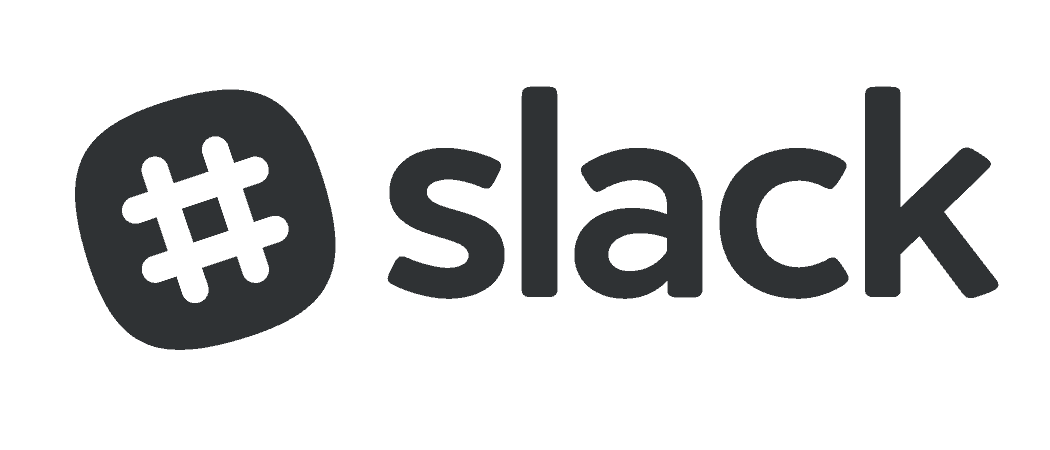









lascia un commento